Amazon Kindle Paperwhite 購入しました!
この度ついに電子書籍デビューしました。
昔から読書は大好きで「本は紙ベースじゃないと」「読書は紙のあの匂いがいい」
と長年電子書籍は嫌厭していましたが、周りで
「Amazonkindleは読みやすいよ」
「お風呂でも読めるよ」
「Amazonkindleにして読書量が増えた」
という話をよく耳にするようになったので
1月4日のAmazonの初売りセールでついに電子書籍デビューしてみました!
8GBか32GBか悩んだ結果
サイズは【8GB】の【広告なし】、接続方法は【Wi-Fiのみ】
オプションで【3か月分のKindle Unlimitedつき】を選択しました。
8GBか32BGかでとても悩みましたが、色々ネットで調べた結果、
・小説などの文字ベースの書籍が多めなら8GBで十分 (小説であれば約3446冊くらい入る。逆に漫画や雑誌多めだと32GBがお奨め)
・入れ替えが面倒じゃなければ8GBでもいい
上記のポイントを踏まえ自分の場合は8GBで十分だなと思いました。
初期設定のてんやわんや
1月4日に注文して、1月6日に到着。
開封です!
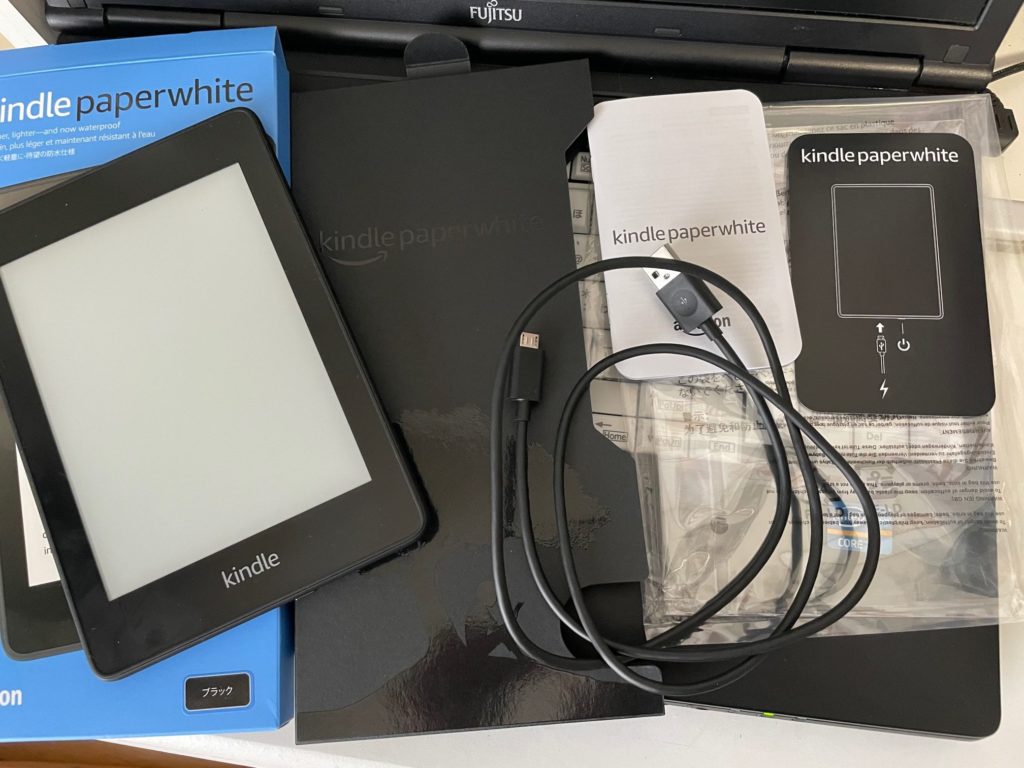
端末本体と充電コード、英語の説明書の必要最小限の中身ですね。
充電して電源入れてみました。
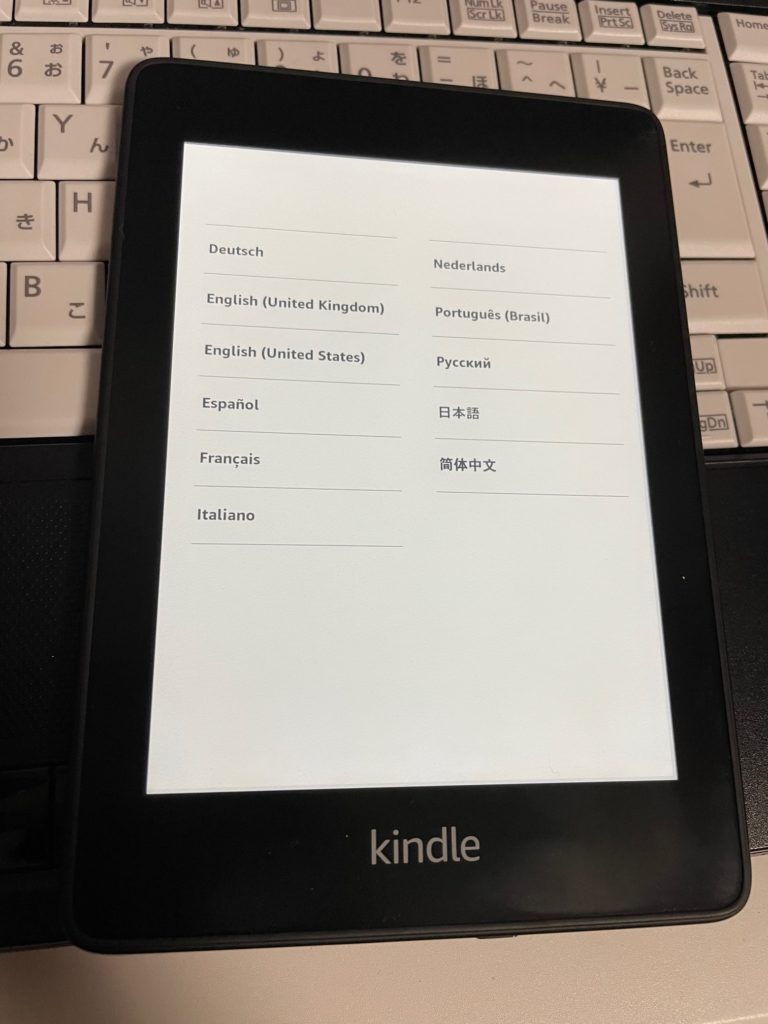
日本語を選んで
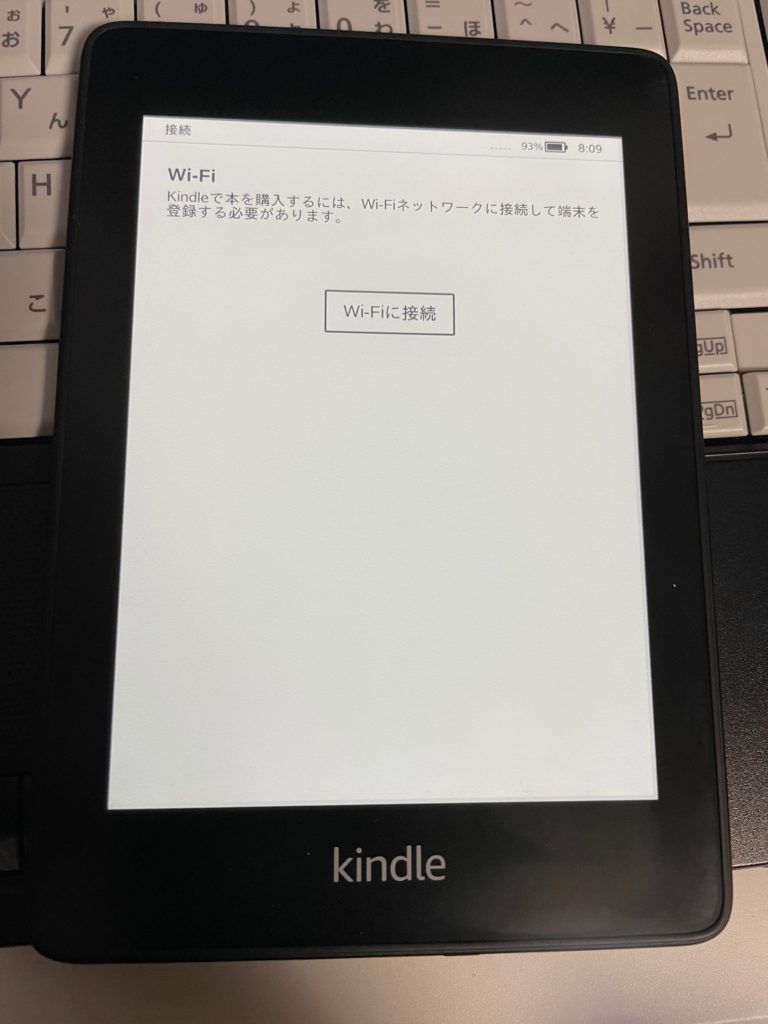
(・_・D フムフム、Wi-Fi接続ね
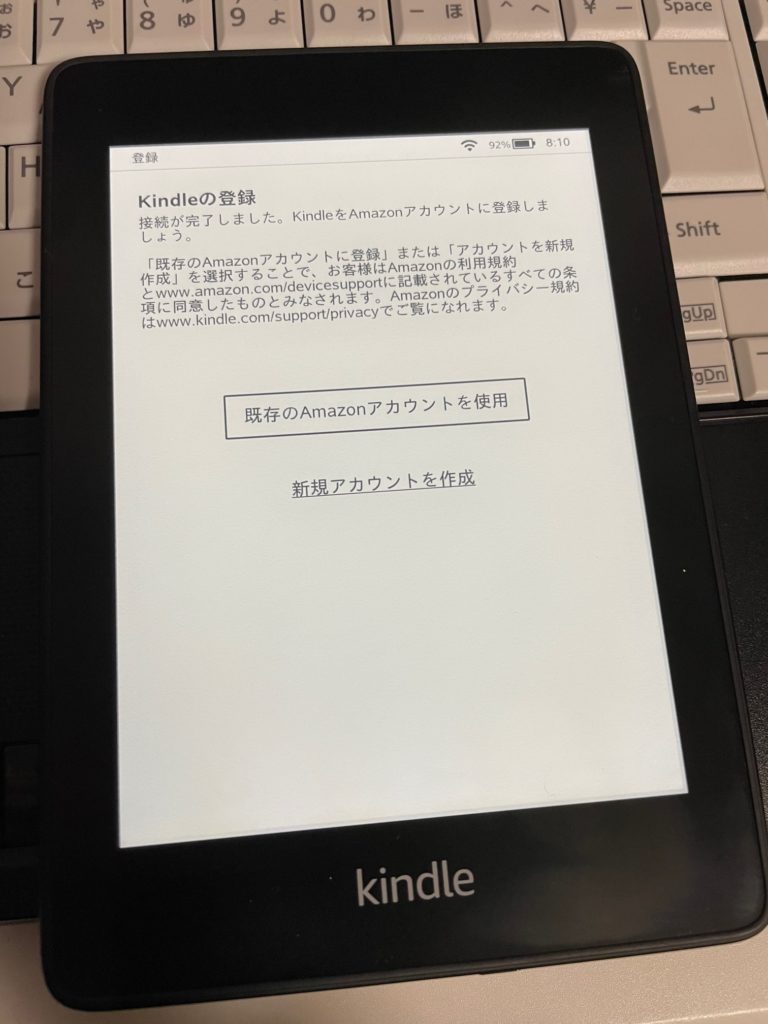
kindleと既存のAmazonアカウントを連携します。
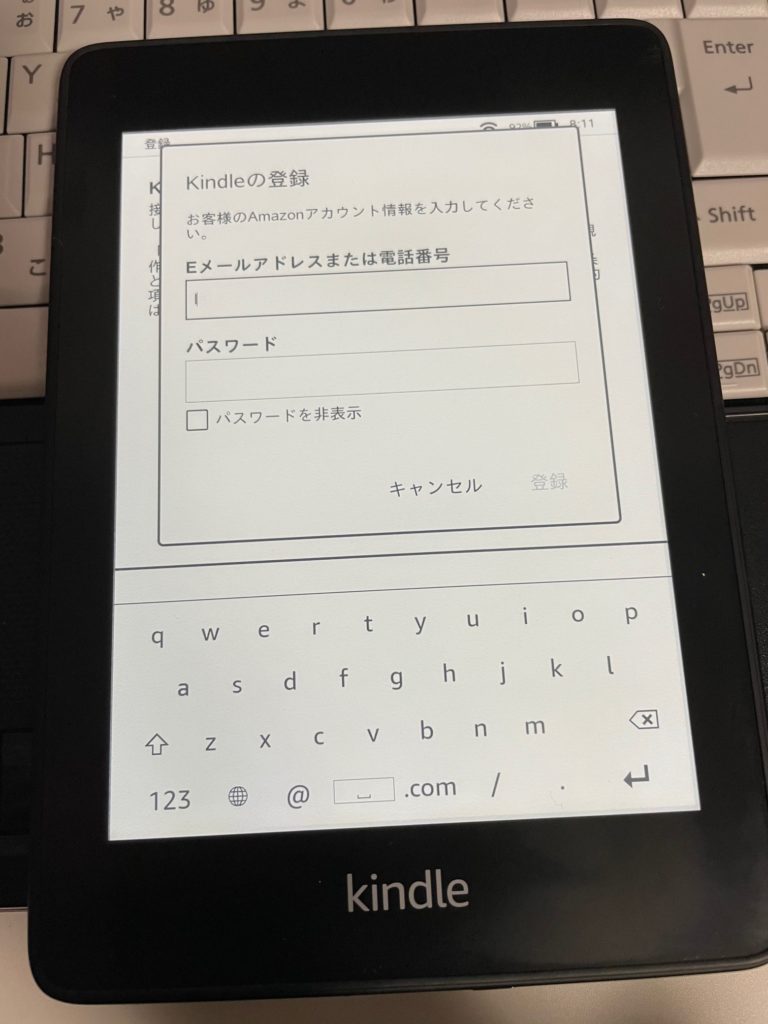
既存のAmazonに登録されたメールアドレスとパスワードを登録します。
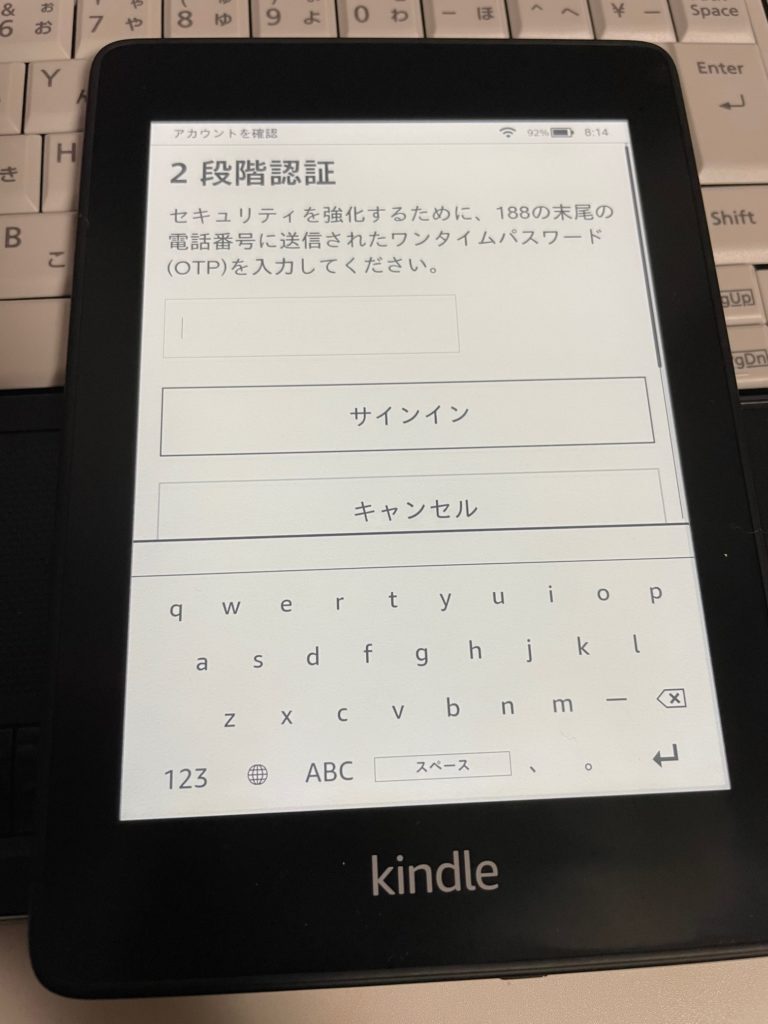
私はAmazonのアカウントセキュリティで2段階認証をしていたので携帯に送られてきた2段階認証コードを入力します。

よし!入力完了!ぽちっ、くるくる・・・

ん?あれ?これさっきの画面に戻ってる?
その後また《既存のAmazonアカウントを使用》からもう一度同じ動作を繰り返しましたが
何度やっても上記の《既存のAmazonアカウントを使用》に戻ってしまいます。

なんでやねん!!ヾ(:3ノシヾ)ノシ ジタバタ
《既存のAmazonアカウントを使用》無限ループを脱出する方法
上記《既存のAmazonアカウントを使用》無限ループを脱出する方法を見つけました。
それは『既存のAmazonアカウントの2段階認証を一旦無効化にする』
で解決することができました。
それではやってみましょう!
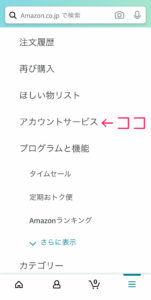
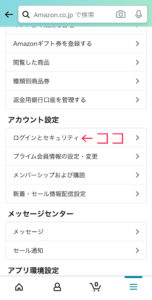
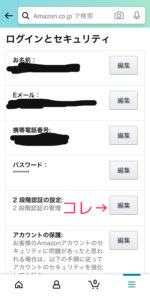
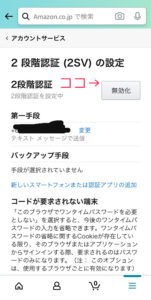
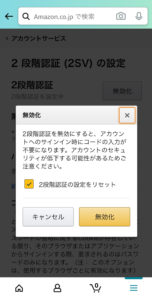
一旦これで2段階認証を無効化してもう一度
《既存のAmazonアカウントを使用》からkindle端末のほうでアカウント登録してみましょう!
(注意:kindleの設定が完了したらまたAmazonアカウントで2段階認証を再設定するのをお忘れなく!)
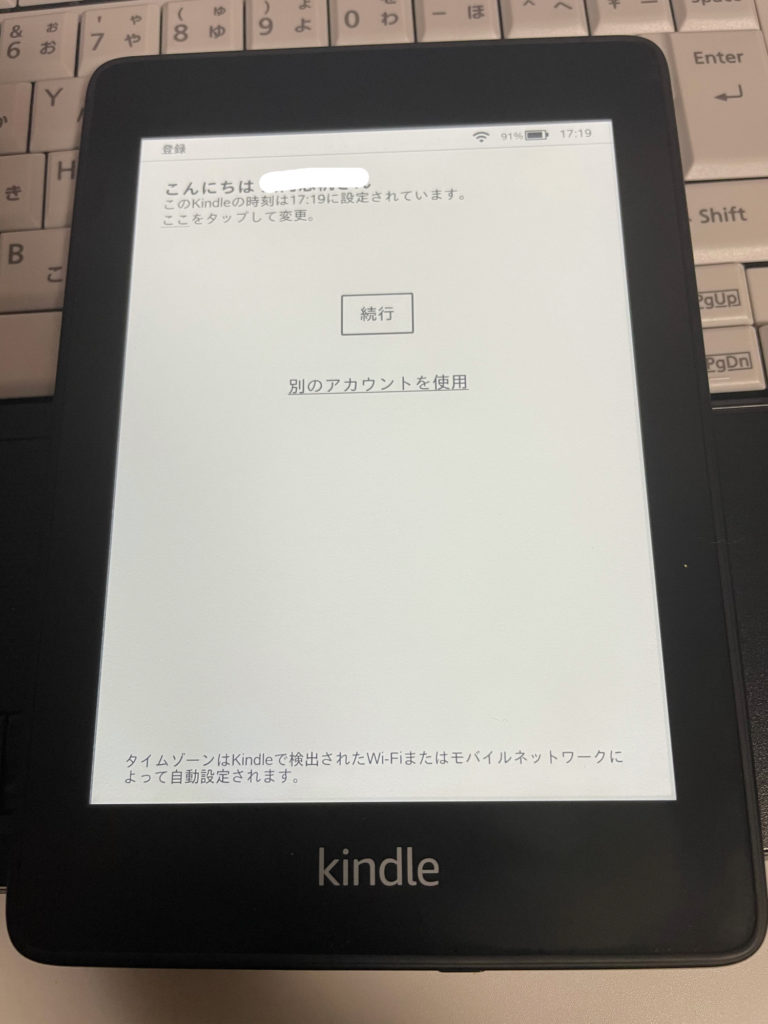
やっとkindleと既存のAmazonアカウントを連携が完了しました。
Amazonプライムへの誘導
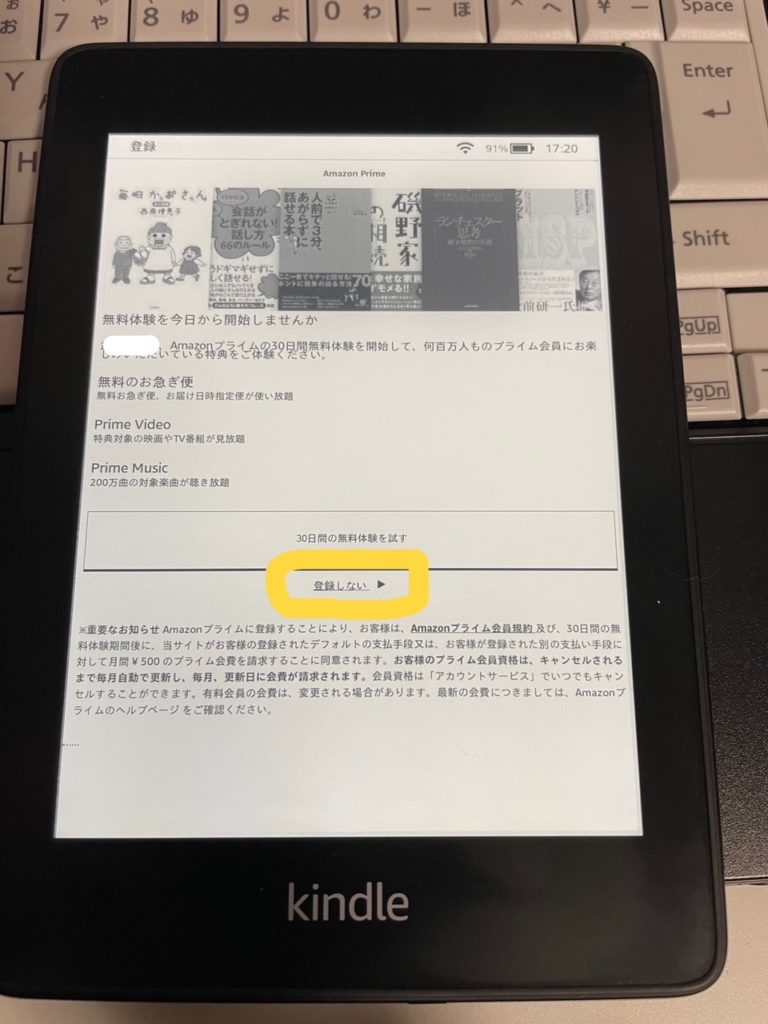
お馴染みのAmazonプライムへの誘導ですね。私はプライム会員ではないのでよくこの広告に出くわします。
「登録しない」をクリックしてもなかなか反応しなかったので、Amazonの執念を感じました。
実読!!
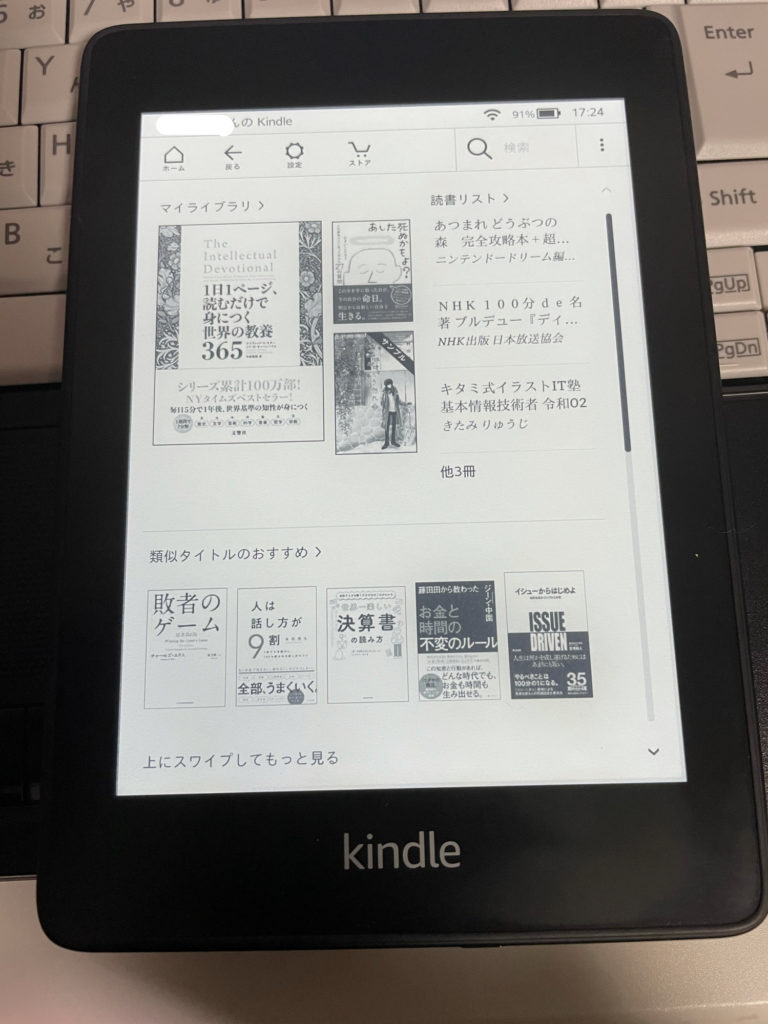
はじめに何ステップか使い方説明があって、やっと本を読めるページに行くことが出来ました。
明るさや、文字の大きさも調整できるので読みやすそうですね。
電子書籍は肩が凝る、読みにくい、目が疲れるという先入観がありましたが、
Amazon Kindle Paperwhite は
・軽くて持ち運びに便利
・目に優しそう
・お風呂でも読める
ここが私の中の購入のポイントでした。
興味のある方はぜひAmazon Kindle Paperwhiteご検討してみてください。
これからkindleで購入した書籍の感想などもブログに随時アップしていきたいと思います。

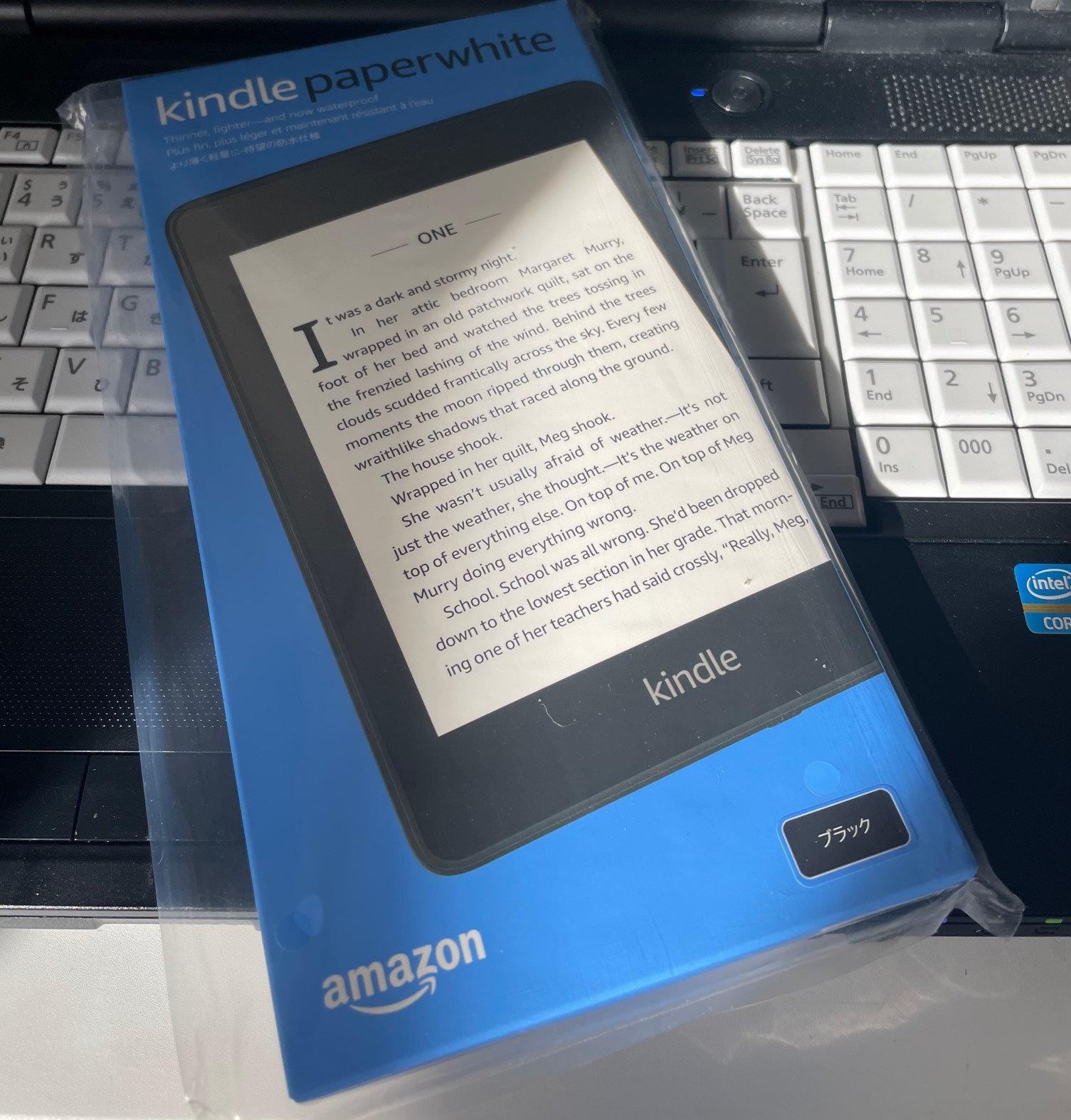


コメント